- 公開日:
Gmailでメールを送信するショートカット
Gmailでメールを送信する際、毎回マウスで送信ボタンを押すのは意外と手間がかかるものです。
一見、ほんの少しの手間のように思えますが、何十回何百回と蓄積していけば大きな時間のロスになってしまいます。
この記事では、Gmailでメールを一瞬で送信するショートカットを紹介します。便利なキーを使って、小さな手間をなくしていきましょう。
ショートカットキー一覧表を無料でダウンロード!
ジーメールの全ショートカットキーの一覧表を印刷できるようにPDFにしました。「登録なし」で「無料ダウンロード」できます。
Gmailでメールを送信するショートカット
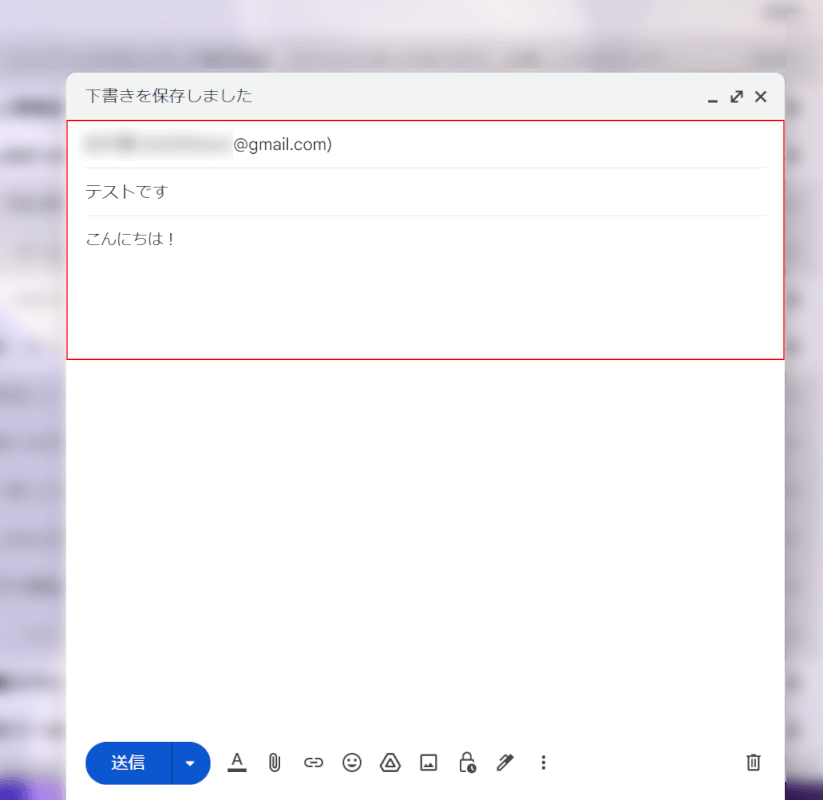
上記画像は、Gmailの「新規メッセージ」を作成する画面です。実際にショートカットキーを使ってメールを送信してみます。
まずは宛先、件名、本文を入力します。
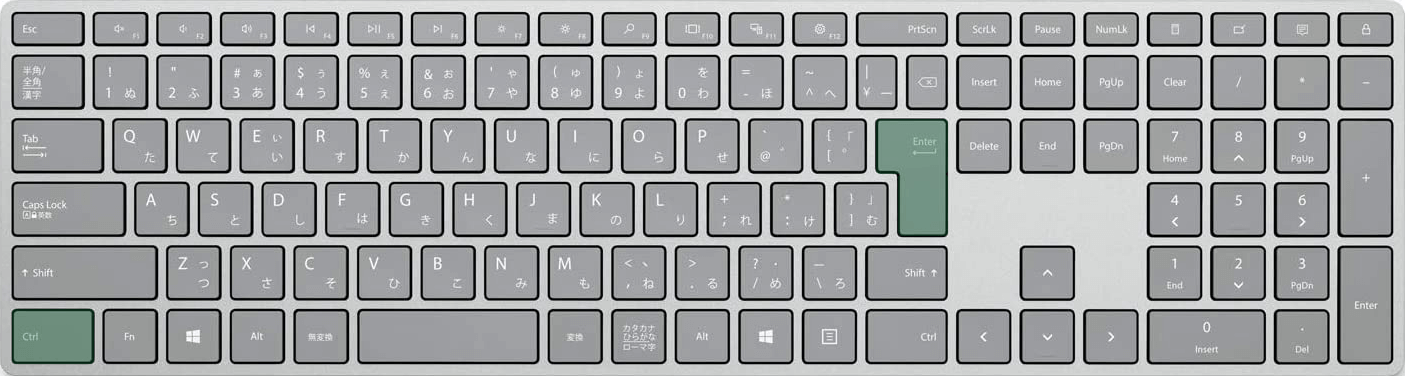
Gmailでメールを送信するショートカットは、Ctrl + Enterです。
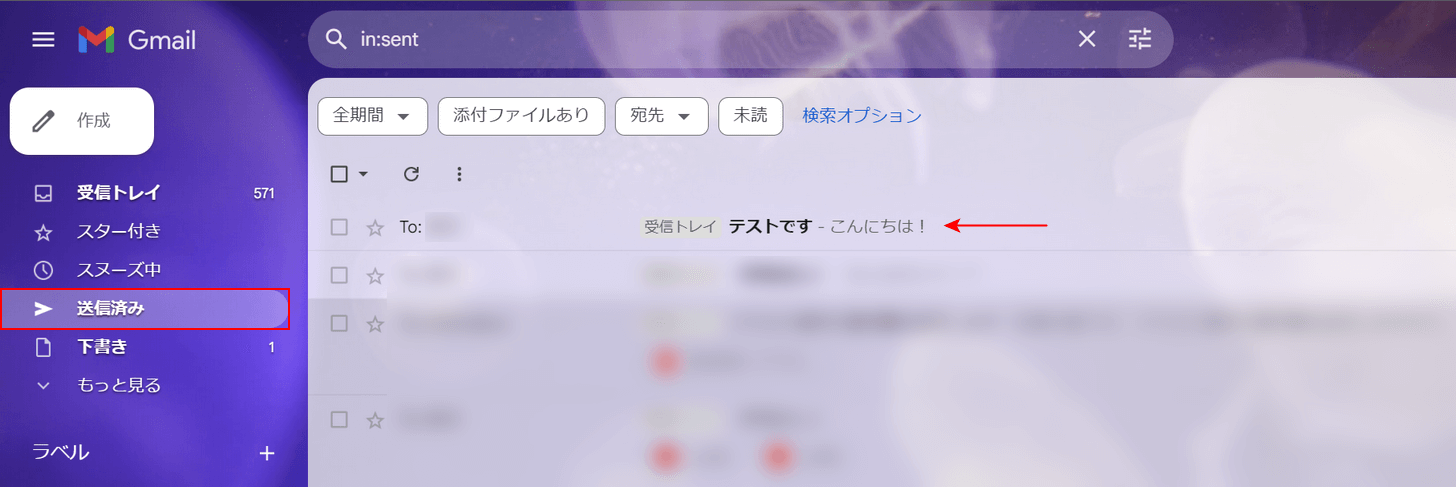
メールを送信できましたので、確かめてみましょう。
「送信済み」を選択します。すると、先ほど作成したメールが送信済みフォルダーに移動されていることが分かります。
ショートカットキーを使った送信はとても簡単ですので、ぜひ試してみてください。
Macでメールを送信するショートカット
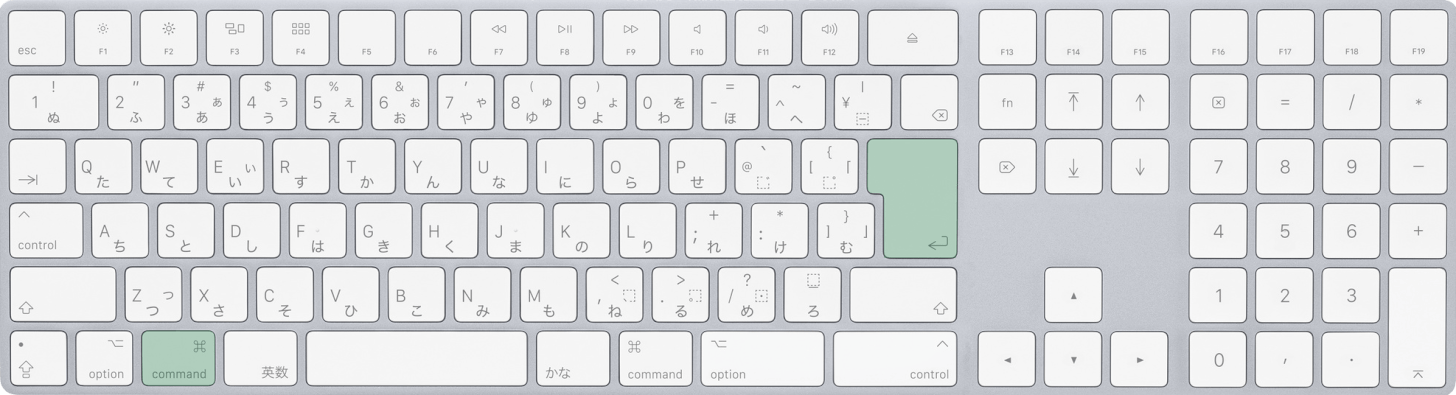
Mac版Gmailでメールを送信するショートカットは、command + returnです。
